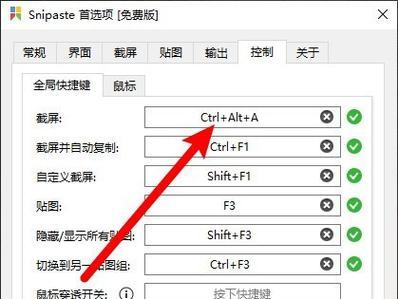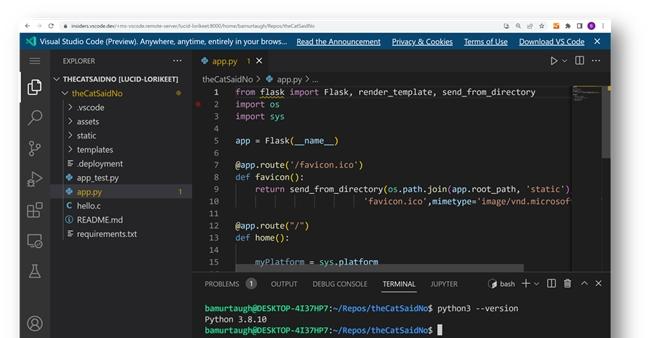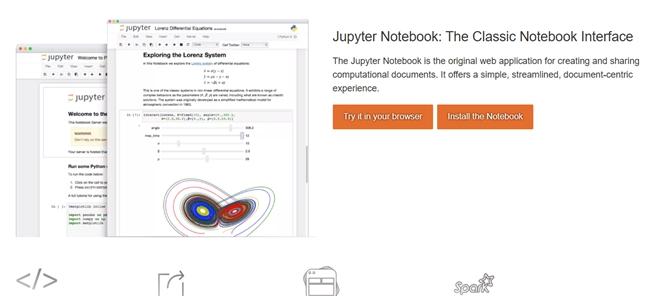如何通过键盘快捷键开启小键盘?哪个键可以激活小键盘?
- 电脑知识
- 2025-06-30
- 43
在我们日常使用计算机时,小键盘(数字键盘)的使用频率非常高,特别是在处理财务数据或编写代码时。然而,有时会因为各种原因,小键盘无法正常工作。这时,通过键盘快捷键开启小键盘就显得尤为重要。本文将全面介绍如何通过键盘快捷键开启小键盘,并指出激活小键盘的快捷键,为用户解决这一常见问题。
开篇核心突出
在现代社会,电脑已成为我们工作和生活中不可或缺的一部分。小键盘,作为键盘的一个重要组成部分,它提供了一种快速输入数字的方式。当小键盘功能失效时,我们可以利用特定的键盘快捷键来激活它。本文将详细说明开启小键盘的操作方法,并为您解答哪个键可以激活小键盘这一问题。
什么是小键盘?
在正式进入操作步骤前,我们先来了解一下什么是小键盘。小键盘是传统键盘右侧的一部分,由数字键和一些功能键组成,它能提供快捷的数字输入方式。然而,在笔记本电脑或一些特殊的键盘布局中,小键盘可能会被设计为默认关闭状态,需要用户通过特定方法来启用。
开启小键盘的步骤

步骤一:了解小键盘快捷键
要通过键盘快捷键开启小键盘,首先需要了解相应的快捷键。在大多数的PC键盘上,可以使用`NumLock`键来开启或关闭小键盘。当`NumLock`指示灯亮起时,表示小键盘功能已开启。
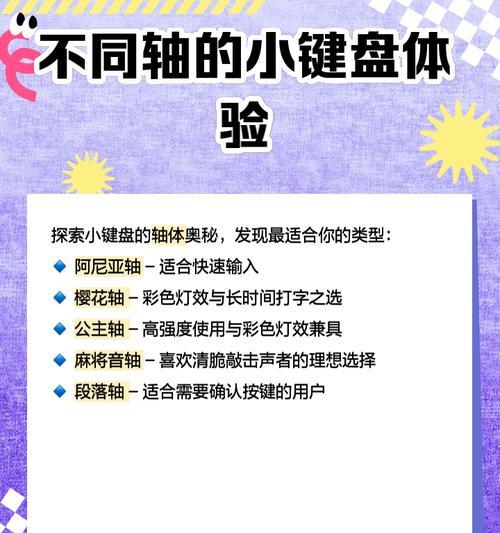
步骤二:激活小键盘
1.在关闭状态下激活:
找到键盘上的`NumLock`键。
按下`NumLock`键。这时,如果小键盘是关闭状态,它会开启,`NumLock`指示灯会亮起。
2.在开启状态下关闭:
再次按下`NumLock`键。此时,小键盘会关闭,指示灯熄灭。
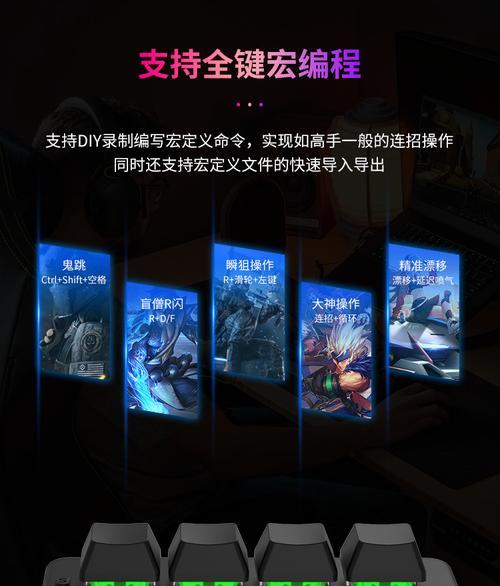
步骤三:检查驱动和设置
如果`NumLock`键不起作用,可能是因为键盘驱动出现问题或系统设置有误。此时,您可以尝试以下操作:
1.检查键盘驱动是否需要更新。
2.在控制面板中查看键盘属性,确保小键盘功能没有被错误设置关闭。
步骤四:检查硬件问题
如果上述软件设置均无问题,那么问题可能出在硬件上。尝试在其他电脑上使用您的键盘,或者更换键盘测试,以确定问题是否与当前键盘有关。
常见问题与解决方案
问题:在笔记本电脑上没有发现`NumLock`键怎么办?
解决方案:许多笔记本电脑并没有物理的`NumLock`键。您可以查看是否可以进入BIOS设置,在那里调整小键盘的开启状态。或者,您也可以使用组合键,如`Fn+F11`(具体组合键视不同品牌和型号的笔记本电脑而定)来开启小键盘。
结语
通过本文的介绍,您应该已经掌握了如何使用键盘快捷键开启小键盘,并且知道了哪个键可以激活小键盘。无论是在台式机还是笔记本电脑上,只要您按照上述步骤操作,就可以轻松解决小键盘不工作的问题。文章还提供了一些常见的问题和解决方法,帮助您全方位掌握小键盘的操作技巧。
综合以上,开启小键盘并不复杂,只要掌握正确的快捷键和操作步骤,您就可以在需要的时候快速使用小键盘功能。希望本文能够帮助您提升工作效率,解决实际操作中可能遇到的难题。
版权声明:本文内容由互联网用户自发贡献,该文观点仅代表作者本人。本站仅提供信息存储空间服务,不拥有所有权,不承担相关法律责任。如发现本站有涉嫌抄袭侵权/违法违规的内容, 请发送邮件至 3561739510@qq.com 举报,一经查实,本站将立刻删除。!
本文链接:https://www.zlyjx.com/article-11793-1.html